Въпрос
Проблем: Как да коригираме, че компютърът продължава да се изключва?
Здравейте, компютърът ми многократно се рестартира в моменти за откуп. След това не може да се рестартира отново поне за няколко минути. Не знам дали прегрява или какво, защото изобщо не изглежда горещо и други проблеми не се появяват освен това внезапно изключване. Компютърът се изключва произволно, когато гледам филми, работя върху някои документи и т.н. Конкретни програми не са виновни. Можете ли да предложите нещо, което може да реши този проблем?
Решен отговор
Ако компютърът ви се изключва произволно без никакви грешки или предупредителни съобщения, проблемът може да не е толкова важен.[1] В повечето случаи спонтанните изключвания могат да бъдат причинени от хардуерни или софтуерни проблеми или изолирани събития. Ако това се повтори, първо трябва да проверите някои от драйверите, програмите, файловете и други функции, за да определите конкретни мотиви зад произволното рестартиране или изключване.
Друга причина, поради която компютърът се изключва произволно, могат да бъдат проблеми с батерията или невероятен режим на заспиване, проблеми със стартирането. Разбира се, тези неочаквани изключвания причиняват разочарование и нервни сривове и това е напълно нормално. Това е на BSOD,[2] така че не се паникьосвайте. Произволното изключване може да обърка работата ви, да повреди някои файлове или да съсипе работата ви, тъй като тези задачи, които най-вероятно ще бъдат изрязани, не се възстановяват след рестартирането.
Когато компютърът продължава да се изключва, вашата машина с Windows може да бъде засегната от зловреден софтуер[3] също, но това не е най-честата причина за подобни проблеми. Ако видите устройството без подходяща грижа, различни проблеми могат да предизвикат изключване. Става дума за мръсотия, косми, дължини, други отломки, проблеми с вентилатора, овърклок или непрекъсната работа, които значително намаляват устройството.
Компютърът се изключва произволно, когато има конкретна операционна система или проблеми с актуализацията по отношение на BIOS, така че поддържането на нещата актуални може значително да промени нещата. Има нито важни грешки и кодове, които се появяват на екрана, когато компютърът се изключва произволно, така че това трябва да означава, че проблемът е лесно поправим и не е постоянен или решаващ.
В повечето случаи, когато става въпрос за по-нови устройства и съвременни компютри, има функции, които след прегряване на някой от компонентите системата се изключва. Има много неща, които прегряването може да причини и да доведе до трайни повреди на компютъра, така че това е страхотна функция. Въпреки това, когато компютърът се изключи произволно, хората могат да загубят работата си. Това може да е причината, но тъй като има много възможни задействания, ние изброихме много решения за конкретния проблем. 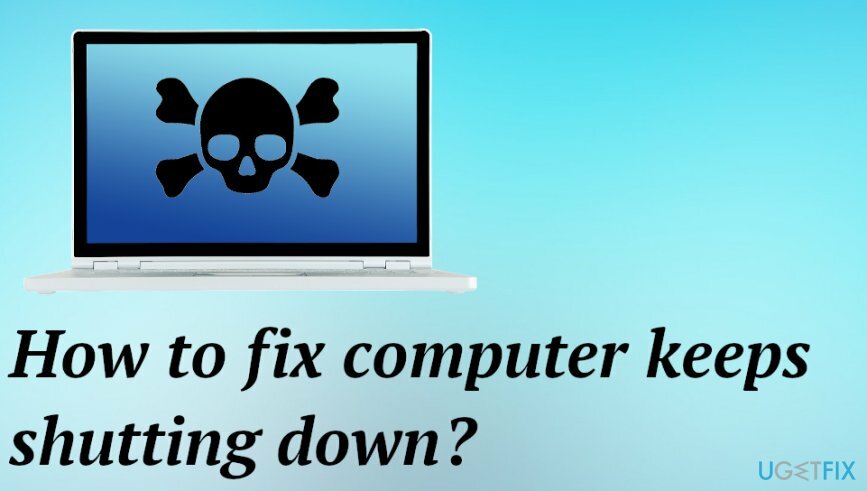
Как да поправите, че компютърът продължава да се изключва
За да поправите повредена система, трябва да закупите лицензираната версия на Reimage Reimage.
Въпреки че когато компютърът се изключи произволно, няма съобщения за грешки или предупреждения, основната причина, поради която това се случва, вероятно е прегряването. Ако компютърът се изключи на случаен принцип веднъж или два пъти, това може да е грешка в кибервируса, но опасностите за системата поради прегряване може да са по-сериозни. Разбира се, първо трябва да определите дали някои PUPs или злонамерен софтуер не причиняват особено разочарование. Можете да бягате ReimageMac пералня X9 и разберете, че има проблеми, свързани с кибер инфекции или засегнати файлове в системата. Този инструмент за ремонт на компютър може дори да поправи някои повредени файлове и да ви спести време. Ако компютърът все още се изключва произволно, преминете през стъпките по-долу.
Проверете драйверите, за да коригирате проблема с непрекъснатото изключване на компютъра
За да поправите повредена система, трябва да закупите лицензираната версия на Reimage Reimage.
- Кликнете с десния бутон Стартирайте и стартирайте Диспечер на устройства.
- Намерете до Дисплей адаптери.
- Щракнете с десния бутон върху графичен процесор и отворен Имоти.
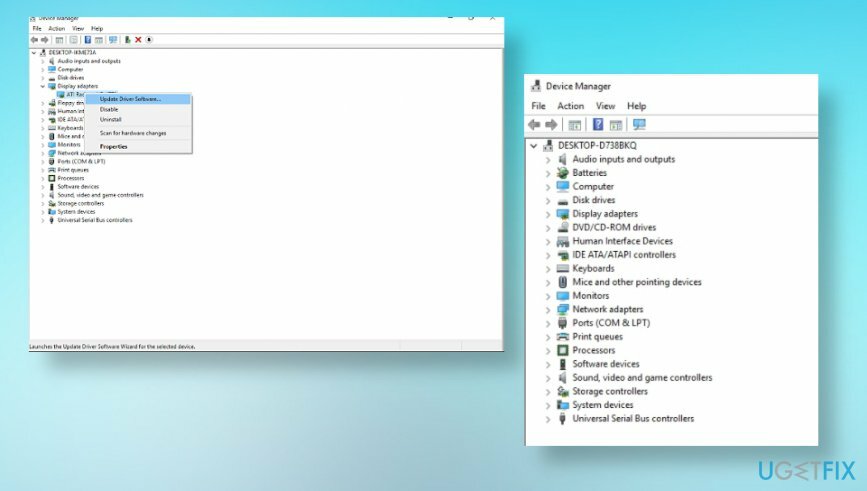
- В Раздел Подробности се отваря, така че изберете Hardwareld и копирайте първия ред.
- Поставете го и търси. Ще видите точното име и подробности за графичния процесор, който използвате.
- Намерете официален доставчик на драйвери и Инсталирай най-новите.
- Или можете да ги актуализирате, като изберете Актуализация опция.
Изключете бързото стартиране и коригирайте произволното изключване на компютъра по този начин
За да поправите повредена система, трябва да закупите лицензираната версия на Reimage Reimage.
- Отвори Контролен панел и изберете Преглед по големи икони.
- Щракнете върху Опции за захранване.
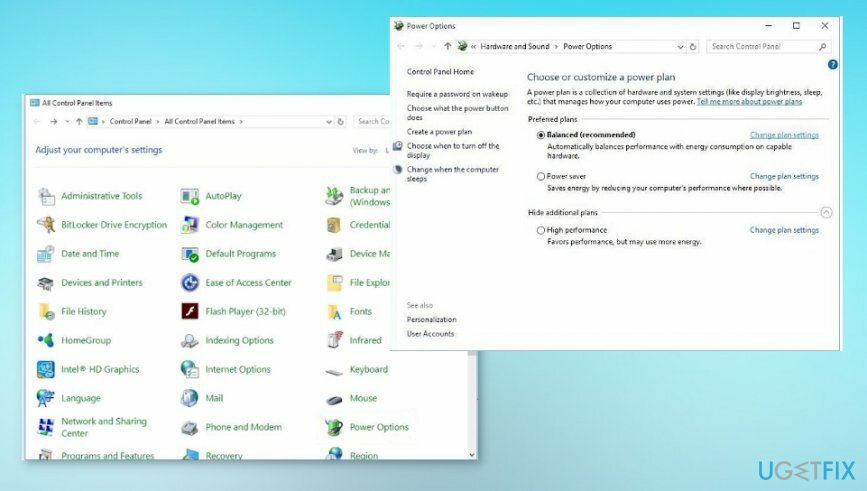
- Изберете какво правят бутоните за захранване.
- Щракнете върху Променете настройките, които в момента не са налични.
- Отидете на Настройки за изключване и премахнете отметката от Включете бързо стартиране и Запазете промени.
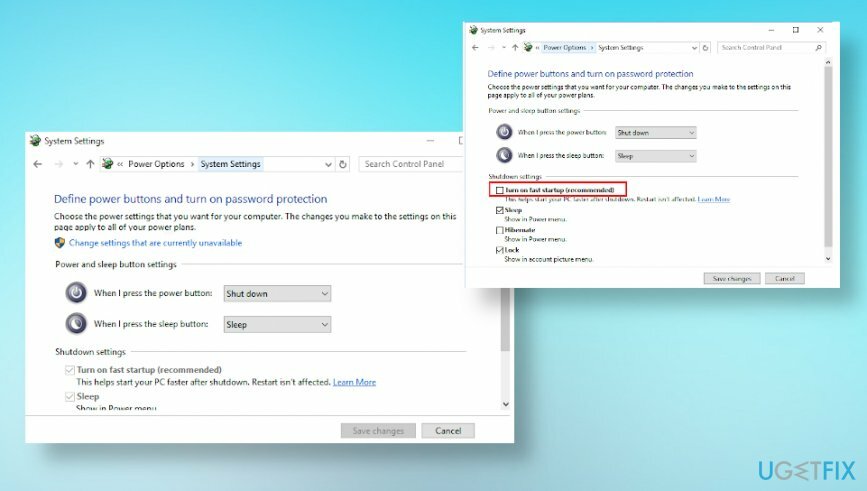
Актуализирайте BIOS, за да коригирате компютъра, който продължава да се изключва
За да поправите повредена система, трябва да закупите лицензираната версия на Reimage Reimage.
Това е стъпката, която изисква конкретен производител и официални източници. Можете да актуализирате BIOS, като ги потърсите в интернет. Официалните доставчици също трябва да включват стъпки за този труден процес и да гарантират, че правите нещата правилно. Тази стъпка може да бъде от решаващо значение, ако се направи лошо, така че вместо това разчитайте на техници за ремонт на компютри.
Изключете режима на заспиване, за да коригирате, че компютърът продължава да се изключва
За да поправите повредена система, трябва да закупите лицензираната версия на Reimage Reimage.
- Отидете на Настройки и намерете Системни предпочитания.
- Избирам Захранване и сън и отидете на Екран и заспиване.
- Изборът за заспиване никога.
Поправете грешките си автоматично
Екипът на ugetfix.com се опитва да направи всичко възможно, за да помогне на потребителите да намерят най-добрите решения за отстраняване на грешките си. Ако не искате да се борите с техники за ръчен ремонт, моля, използвайте автоматичния софтуер. Всички препоръчани продукти са тествани и одобрени от нашите професионалисти. Инструментите, които можете да използвате, за да коригирате грешката си, са изброени по-долу:
Оферта
направи го сега!
Изтеглете корекцияЩастие
Гаранция
направи го сега!
Изтеглете корекцияЩастие
Гаранция
Ако не сте успели да поправите грешката си с помощта на Reimage, свържете се с нашия екип за поддръжка за помощ. Моля, уведомете ни всички подробности, които смятате, че трябва да знаем за вашия проблем.
Този патентован процес на поправка използва база данни от 25 милиона компоненти, които могат да заменят всеки повреден или липсващ файл на компютъра на потребителя.
За да поправите повредена система, трябва да закупите лицензираната версия на Reimage инструмент за премахване на зловреден софтуер.

За да останете напълно анонимни и да предотвратите ISP и правителство от шпиониране върху вас, трябва да наемете Частен интернет достъп VPN. Това ще ви позволи да се свържете с интернет, докато сте напълно анонимни, като криптира цялата информация, предотвратява тракери, реклами, както и злонамерено съдържание. Най-важното е, че ще спрете незаконните дейности по наблюдение, които НСА и други правителствени институции извършват зад гърба ви.
Непредвидени обстоятелства могат да се случат по всяко време, докато използвате компютъра: той може да се изключи поради прекъсване на захранването, а Син екран на смъртта (BSoD) може да възникне или произволни актуализации на Windows могат да се случи на машината, когато сте напуснали за няколко минути. В резултат на това вашата училищна работа, важни документи и други данни може да бъдат загубени. Да се възстановявам се изгубени файлове, можете да използвате Професионално възстановяване на данни – той търси в копия на файлове, които все още са налични на вашия твърд диск, и ги извлича бързо.